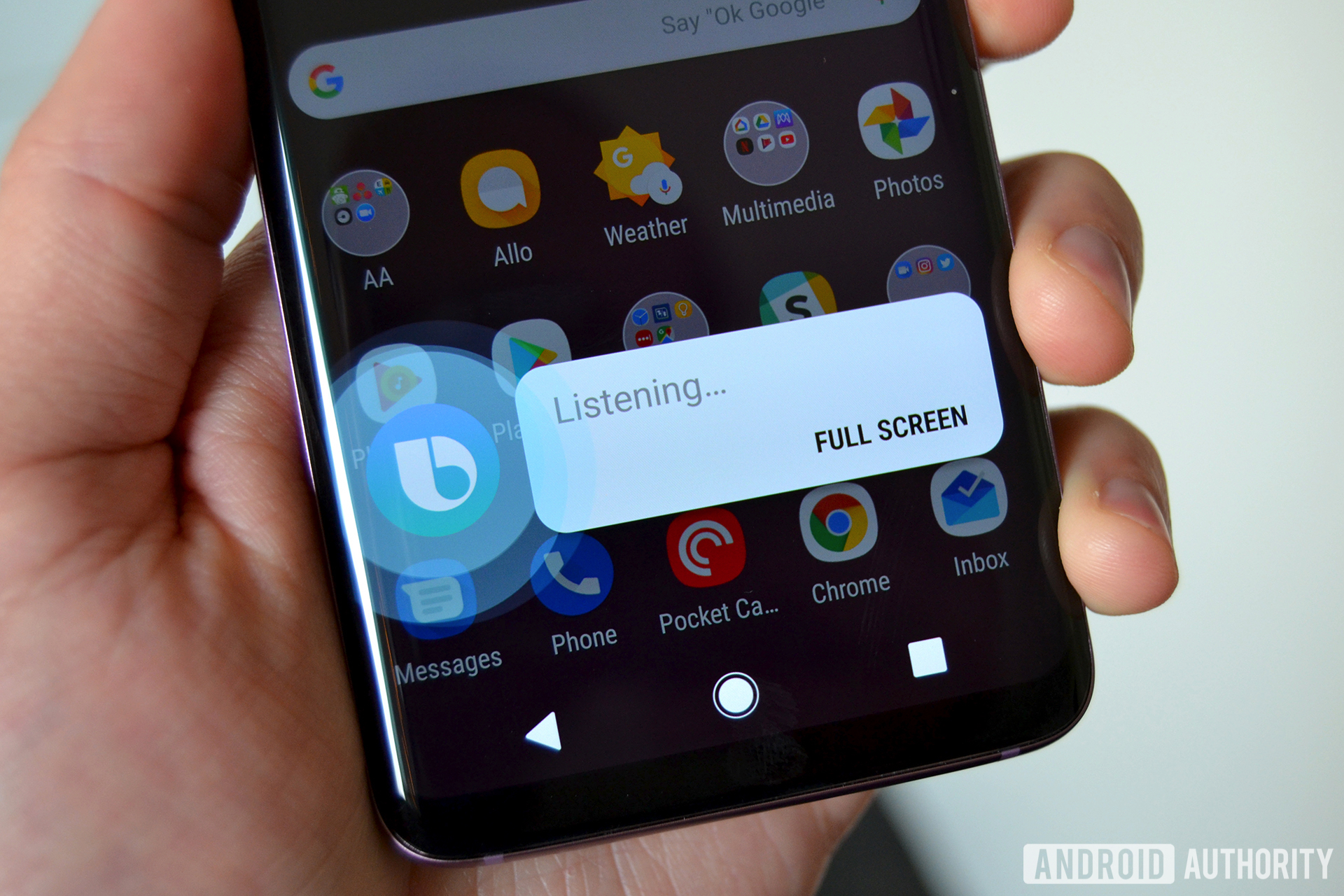
Screenshots zijn een populaire actie die de meeste mensen nemen en niemand praat erover. Misschien wil je een moment vastleggen in een gesprek of een grappige tweet. Sommige apps, zoals Snapchat, zelfs laten andere gebruikers weten wanneer u screenshot hun berichten. De meeste mensen gebruiken knoppen voor screenshots en dat is prima. Echter, er zijn een verscheidenheid van andere manieren om screenshots te nemen en. Laten we eens een kijkje nemen op de beste screenshot apps voor Android en de meeste andere methoden ook!
we willen ook een eervolle vermelding geven aan InstaMocks (Google Play link). U neemt screenshots en inlay ze op de telefoon ontwerpen voor een volledige, samenhangende afbeelding. Het is een leuk idee als je je beelden een beetje wilt opfrissen.
- AZ Screen Recorder
- Firefox ScreenshotGo Beta
- Screenshot Touch
- Screen Master
- de meeste persoonlijke assistent-apps
AZ Screen Recorder (en soortgelijke apps)
Prijs: Gratis / tot $2.99
AZ Screen Recorder is een schermrecorder apps. De primaire functie is het opnemen van uw scherm als een video. Echter, deze app, en de meeste als het, hebben een screen capture functie ook. We houden van AZ Screen Recorder omdat het geen tijdslimieten, geen watermerken, geen advertenties, en een eenvoudige UI samen met een countdown timer en een aantal zeer lichte video-editing functies ook. Het is een goede one-two punch voor schermopname en schermopname. We hebben een lijst van de beste apps die dit doen in de richting van de top van het artikel als u wilt andere opties te onderzoeken. Screen mirroring apps zoals Visor kan ook veel helpen.

Firefox ScreenshotGo Beta
Prijs: Gratis
we raden bèta ‘ s niet vaak aan, maar in dit geval maken we een uitzondering. Firefox ScreenshotGo is een van de betere screenshot apps. U kunt screenshots maken zoals u normaal doet. De app maakt vervolgens gebruik van OCR en andere technologie om uw screenshots voor u te organiseren. U kunt dan zoeken naar degene die u wilt bij de druppel van een hoed. Niet alle screenshots kunnen worden georganiseerd, maar de meeste wel. Enkele andere functies zijn de mogelijkheid om tekst uit een screenshot te halen en de mogelijkheid om snel screenshots van overal te nemen. Het is in beta, dus er zijn bugs, maar de meeste mensen lijken ze niet vaak tegen te komen.
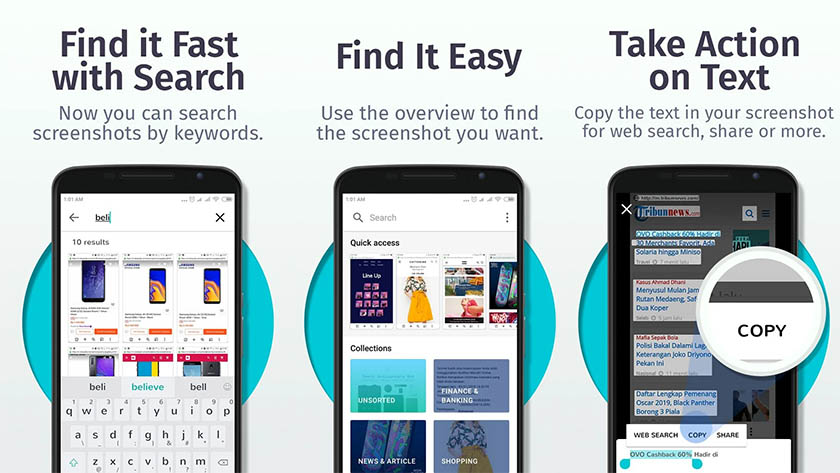
Screenshot Touch
Prijs: Gratis/$4.49
Screenshot Touch is een van de meer serieuze screenshot apps. Het beschikt over een overlay en een permanente melding voor snelle toegang. Enkele andere functies zijn een afbeelding cropper, scroll capture (voor langere screenshots), hele webpagina capture, schermopname, en meer. U kunt ook screenshots vastleggen door de telefoon en andere dergelijke acties te schudden. Dit is zeker een stap boven wat uw telefoon kan doen op zijn eigen. De gratis versie heeft reclame. De premium versie verwijdert advertenties en voegt een paar andere functies.

Screen Master
Prijs: Gratis/$2.99
Screen Master is een andere krachtige screenshot app. Het biedt meer functies dan voorraad functionaliteit en het is ook vrij goedkoop. Sommige van de functies omvatten verschillende image annotation methoden, hele webpagina capture, een zwevende knop voor snelle toegang, en meer. U kunt zelfs een hele webpagina vastleggen door de URL in de app te kopiëren en te plakken. Er zijn ook een aantal andere leuke dingen zoals het schudden van uw apparaat om het scherm te grijpen. De pro-versie verwijdert reclame en voegt een aantal andere kleine functies.
bijna elke persoonlijke assistent-app
prijs: Gratis (meestal)
persoonlijke assistent apps daadwerkelijk maken fatsoenlijke screenshot apps ook. We hebben uitgebreid getest Google Assistant en Samsung ‘ s Bixby. Beide zijn perfect in staat om deze waanzinnig gemakkelijke taak. Gewoon lang druk op de home-knop voor Google Assistant of de Bixby-knop voor Bixby (op Samsung-apparaten). Vanaf daar, gewoon vragen om een screenshot te nemen. Dit werkt enorm sneller en beter dan het raken van een combinatie van volume en power knoppen op uw apparaat. Het is nog een ander hulpmiddel in de grote riem van een persoonlijke assistent en een van de meer praktische. De meeste persoonlijke assistent-apps zijn ook volledig gratis.

![]()
alle moderne Android-apparaten hebben een eigen screenshotfunctie. Het omvat meestal het houden van een paar van uw hardware sleutels op hetzelfde moment. Het vangt dan de screenshot en je doet met het als je wilt. De knopcombinaties veranderen van apparaat naar apparaat. Echter, meest voorkomende screenshot knop lay-out is:
- houd volume en de AAN / UIT-knop tegelijkertijd ingedrukt.
sommige OEM ‘ s spelen graag met deze combinatie. Bijvoorbeeld, oudere Samsung-apparaten waren volume omlaag, home-knop, en aan / uit-knop tegelijkertijd. Echter, deze dagen, in principe alle apparaten gebruiken het volume omlaag en home-knop lay-out.

OEM oplossingen
OEM aanpassing wordt vaak gepand door critici. Echter, er zijn een aantal unieke en leuke kleine trucs in veel van hen. Dat omvat een aantal nette screenshot trucs. Deze variëren door OEM en zijn moeilijk om op één enkele plaats op te sommen. Sommige apparaten zijn voorzien van een swipe met drie vingers naar screenshot (OnePlus en MIUI apparaten, vooral).
De meeste moderne Samsung-apparaten hebben een functie om uw handpalm over het scherm te vegen om een schermafbeelding te maken en Screen Select met S-Pen laat u screenshot het deel van het scherm dat u wilt door het vierkant eromheen te tekenen. Sommige OEM ‘ s, zoals LG, hebben ook een uitgebreide screenshot-functie beschikbaar in het menu Snelle instellingen.
De meeste hiervan zijn beschikbaar in het instellingenmenu van uw apparaat. We raden aan om rond te graven om te zien wat je kunt vinden. Vaak zijn deze methoden onopvallend en relatief eenvoudig.

Screenshot met Android zelf
Android Pie introduceert veel wijzigingen in het besturingssysteem. Een van hen is native screen capturing als onderdeel van het power menu. U drukt gewoon lang op de AAN / UIT-knop alsof u het apparaat uitschakelt. Het nemen van een screenshot moet een optie zijn, samen met afsluiten en opnieuw opstarten.
alle Android-apparaten met Android Pie of hoger zouden deze functie moeten hebben, dus het zou vrij eenvoudig moeten zijn om de software te gebruiken om een screen grab te krijgen als je het nodig hebt. Die draaien versies van Android ouder dan Android Pie moet waarschijnlijk gewoon gebruik maken van een van de apps hierboven vermeld.

Screenshot met ADB (als je dat echt wilt)
we raden eigenlijk niet aan om dingen op deze manier te doen omdat het extreem vervelend en vervelend is. Echter, sommige mensen houden van de harde manier en dit is ongeveer zo moeilijk als het wordt voor screenshots. Je moet de basisprocedures voor het maken van ADB werken op uw computer met uw apparaat te volgen. U kunt de benodigde bestanden voor dat hier te vinden. Zodra uw apparaat werkt met ADB (en fastboot), is het commando vrij eenvoudig:
adb exec-out screecap-p > scherm.png
Dit slaat een screenshot van uw apparaat direct op op uw computer. Dat zou tenminste moeten. Het werkte voor ons, hoewel er verschillende andere methoden en die vergelijkbare resultaten te produceren. Degenen die op zoek zijn naar een scherm pakken spullen op hun telefoon. Nou, we raden een van de eerdere methoden.